3 способа исправить запись rzsynapse.exe не найдена (05.13.24)
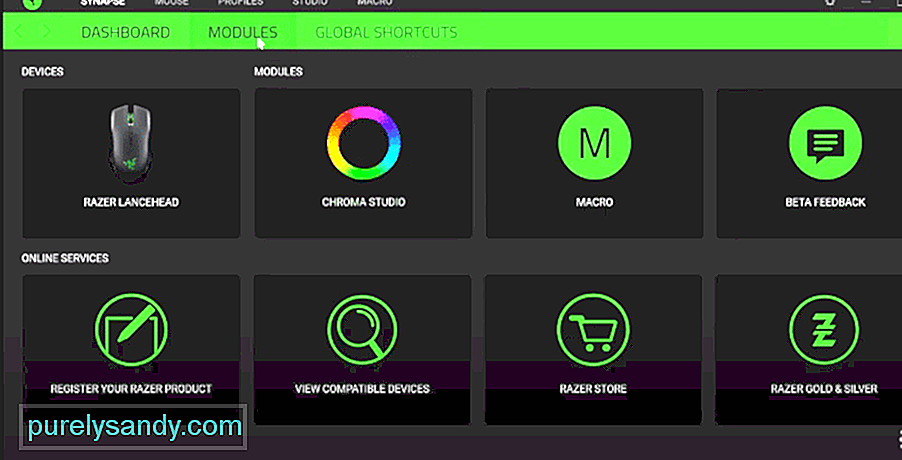 rzsynapse.exe Запись не найдена
rzsynapse.exe Запись не найдена Устройства Razer известны своим высоким качеством и премиальным дизайном. Если вы хотите купить гарнитуру, мышь или клавиатуру, попробуйте Razer. Продукты Razer сделают ваш игровой процесс более захватывающим. Особенно с новым инструментом Razer Surround, который может помочь вам получить позиционное преимущество перед другими игроками. Однако продукты Razer могут быть немного дороже по сравнению с продуктами других брендов.
В этой статье мы рассмотрим проблемы, связанные с тем, что точка входа Razer Synapse не найдена. Итак, если вы получаете сообщение об ошибке «Запись rzsynapse.exe не найдена», прочтите эту статью, чтобы узнать о некоторых возможных решениях этой проблемы.
Как исправить не найденную запись rzsynapse.exe?Если у вас возникают проблемы с работой Synapse, и вы продолжаете получать ошибку «Запись не найдена», то первое, что вам следует попробовать, - это выключить и снова включить компьютер. Выключите компьютерную систему и выключите питание. Подождите около 60 секунд и снова включите выключатель. Загрузите компьютер и попробуйте использовать Synapse. Этот процесс не отнимет у вас много времени и имеет высокий шанс исправить любые незначительные ошибки, которые могут повлиять на вашу систему.
Если после открытия Synapse вы по-прежнему получаете ту же ошибку, перейдите к настройкам системы и восстановите программу. Для этого вам нужно открыть панель управления и щелкнуть программы. В списке программ вам нужно найти Razer Synapse и щелкнуть по нему правой кнопкой мыши. Выберите вариант восстановления и следуйте инструкциям по восстановлению инструмента конфигурации. После завершения процесса перезагрузите систему, и проблема, скорее всего, будет решена.
Многие пользователи отметили, что проблема не решается простым удалением и повторной установкой Synapse. Но это связано с тем, что они не удаляют программу должным образом, и несколько папок Razer все еще находятся в вашей компьютерной системе, когда вы удаляете ее с помощью панели управления.
Здесь на помощь приходит Revo. Если вы хотите полностью удалить Synapse со своего компьютера, мы рекомендуем использовать программу удаления Revo. Вы можете перейти на официальный сайт Revo, чтобы загрузить последнюю версию Revo Uninstaller. После загрузки распакуйте файл и запустите программу. Вам нужно найти Razer Synapse в списке программ, которые вы можете удалить. Нажмите на нее, а затем используйте кнопку удаления, расположенную в верхней части окна программы.
Как только это будет сделано, вы можете продолжить и перезагрузить компьютер. После того, как ваш компьютер загрузится, вам нужно зайти в свои программные файлы и удалить все папки Razer, которые все еще присутствуют в вашей компьютерной системе. Затем вы можете просто зайти в сеть Razer и загрузить последнюю версию Synapse на свой компьютер. Оттуда вы можете настроить все свои устройства Razer одно за другим, и ваша проблема, скорее всего, будет исправлена.
Очистка системного реестра также может помочь решить эту проблему. Все, что вам нужно сделать, это загрузить CCleaner с официального сайта CCleaner. Убедитесь, что вы не используете сторонние сайты и используете только официальные imgs. Когда программа будет установлена, вы можете продолжить и запустить приложение.
После открытия приложения вам нужно щелкнуть по параметрам реестра в меню. Оттуда нажмите «Сканировать на наличие проблем», начнется процесс сканирования, и вам придется подождать несколько минут, пока он не завершится. После завершения сканирования вы должны продолжить и нажать на опцию «Исправить проблемы».
Вам нужно повторить этот процесс несколько раз, пока вы не увидите никаких проблем после сканирования файлов реестра. После этого перезагрузите систему один раз и попробуйте снова установить Synapse. Если проблема все еще не решена, единственный выход, который вам остается, - это обратиться в службу поддержки. Объясните им свою проблему и попросите их о помощи. Им может потребоваться день или два, чтобы ответить на ваше письмо, так что наберитесь терпения. Обязательно предоставьте им снимки экрана и запись вашей конкретной проблемы, чтобы им было легче понять вашу ситуацию.
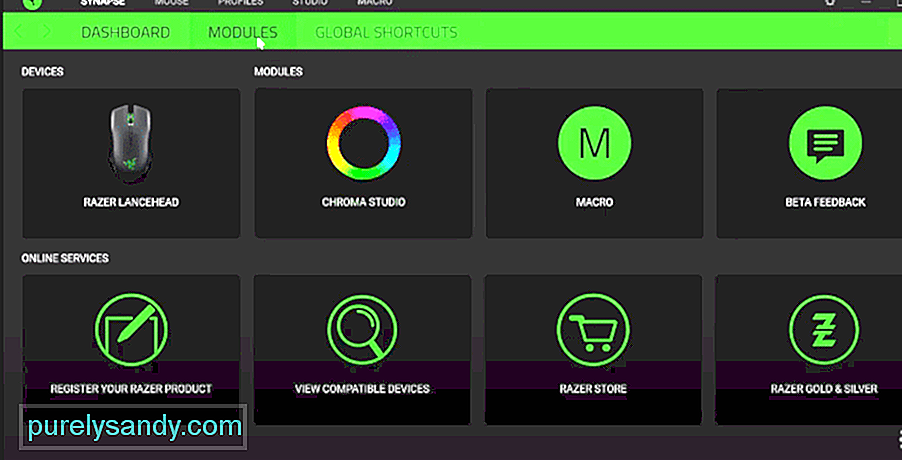
YouTube видео: 3 способа исправить запись rzsynapse.exe не найдена
05, 2024

